Ištaisykite „Dropbox“ klaidą atsisiunčiant failą sistemoje „Windows 10“.
Įvairios / / July 22, 2022
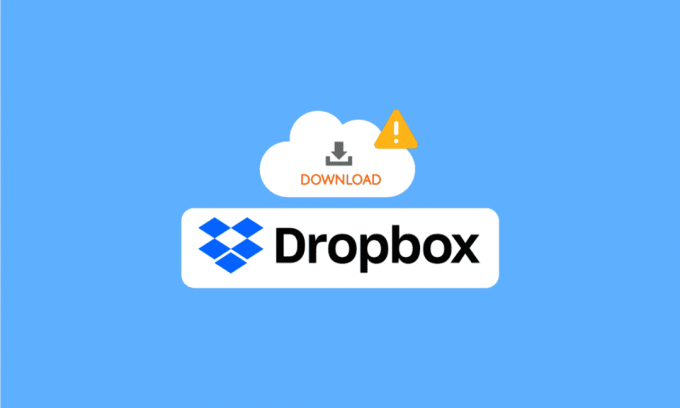
„Dropbox“ yra failų prieglobos platforma; svetainė pirmą kartą buvo paleista 2008 m. ir nuo tada išaugo į vieną didžiausių failų prieglobos platformų internete. Šiuo metu „Dropbox“ turi daugiau nei 700 milijonų aktyvių vartotojų. „Dropbox“ leidžia savo vartotojams saugoti savo failus oficialioje svetainėje ir „Dropbox Desktop“ bei „Mobile“ programose. Vartotojai gali pasirinkti įvairius mokamus planus naudotis paslaugomis; tačiau visiems vartotojams siūlomas ir pagrindinis nemokamas planas. Kai vartotojas išsaugo savo failus „Dropbox“, jis gali bet kada atsisiųsti šiuos failus. Tačiau kartais vartotojai gali susidurti su „Dropbox“ klaida atsisiųsdami failą, kai bando atsisiųsti failus; šią klaidą atsisiunčiant failą gali sukelti įvairios priežastys. Jei susiduriate su panašia problema, šiame vadove bus nagrinėjami penki būdai, kaip išspręsti neveikiantį „Dropbox“ atsisiuntimą.
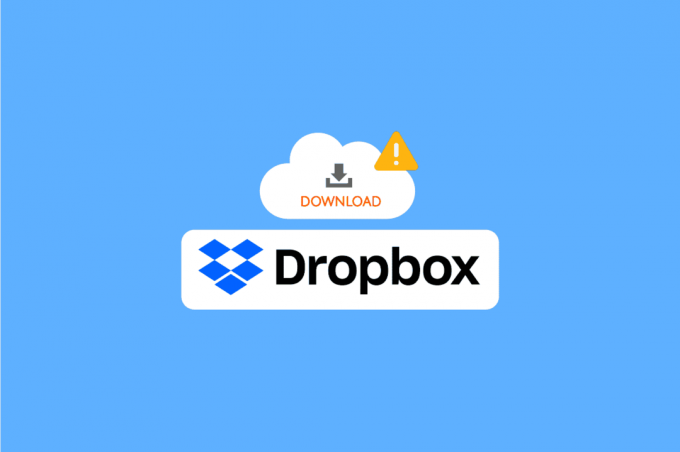
Turinys
- Kaip ištaisyti „Dropbox“ klaidą atsisiunčiant failą sistemoje „Windows 10“.
- 1 metodas: naršyklės metodai
- 2 būdas: pakeiskite „Dropbox“ sąsają
- 3 būdas: patikrinkite „Dropbox“ sistemos būseną
- 4 būdas: iš naujo įdiekite „Dropbox“ programą
Kaip ištaisyti „Dropbox“ klaidą atsisiunčiant failą sistemoje „Windows 10“.
Atsisiunčiant failus iš šios klaidos gali būti įvairių priežasčių Dropbox; kai kurios priežastys paminėtos toliau.
- „Dropbox“ serveris neveikia
- „Dropbox“ programos problemos
- „Dropbox“ svetainės problemos
- Problemos su naršykle
- Problemos dėl perteklinių talpyklos duomenų naršyklėje
1 metodas: naršyklės metodai
Pirmiausia pabandykime keletą bendrų sprendimų, kaip išspręsti „Dropbox“ klaidą atsisiunčiant failo problemą. Šiuos sprendimus galima atlikti jūsų interneto naršyklėje.
I parinktis: pakeiskite žiniatinklio naršyklę
Vienas iš pirmųjų dalykų, kuriuos galite padaryti, kad išvengtumėte klaidų atsisiunčiant failą, yra pakeisti dabartinę naršyklę. Daugelis žmonių naršydami internete naudoja „Google Chrome“. Galite išbandyti kitą naršyklę, jei „Dropbox“ atsisiuntimas neveikia „Google Chrome“.
II parinktis: naudokite inkognito režimą
Kitas būdas, kurį galite išbandyti, yra tai, jei „Dropbox“ klaida atsisiunčia failą, kad būtų galima naudoti naršyklės inkognito režimą. Privatus / inkognito langas slepia jūsų IP adresą ir gali padėti išspręsti šią problemą. Daugelis vartotojų pastebėjo, kad naudojant privatų / inkognito langą failams atsisiųsti iš „Dropbox“ buvo išspręsta „Dropbox“ klaidos atsisiunčiant failą problema.
Norėdami naršyklėje naudoti inkognito langą, atlikite šiuos paprastus veiksmus.
1. Paspauskite „Windows“ klavišas, tipas Google Chrome ir capsilaižyti Atviras.
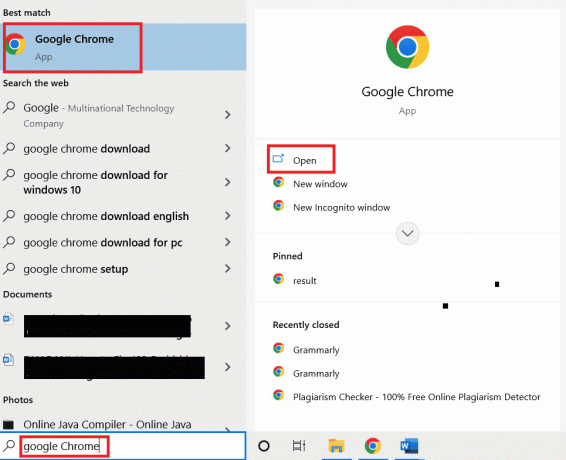
2. Raskite ir spustelėkite meniu parinktis viršutiniame dešiniajame naršyklės lango kampe.

3. Spustelėkite ant Naujas privatus langas.

Pastaba: Taip pat galite rašyti Ctrl + Shift + N klavišai tuo pačiu metu spustelėkite nuorodą, kad atidarytumėte naują privatų langą.
Taip pat skaitykite: Ištaisykite „OneDrive“ klaidą 0x8007016a sistemoje „Windows 10“.
III parinktis: išvalykite talpyklos failus
Kitas veiksmingas dalykas, kurį galite padaryti norėdami išspręsti šią problemą, yra pabandyti išvalyti naršyklės talpyklos duomenis. Talpyklos duomenys apima laikinus interneto failus, kurie padės greičiau naršyti. Tačiau kai naršyklėje saugoma daug talpyklos duomenų, gali kilti sunkumų naršant. Norėdami išvalyti talpyklos duomenis iš naršyklės, atlikite šiuos paprastus veiksmus.
1. Atviras Google Chrome interneto naršyklė.
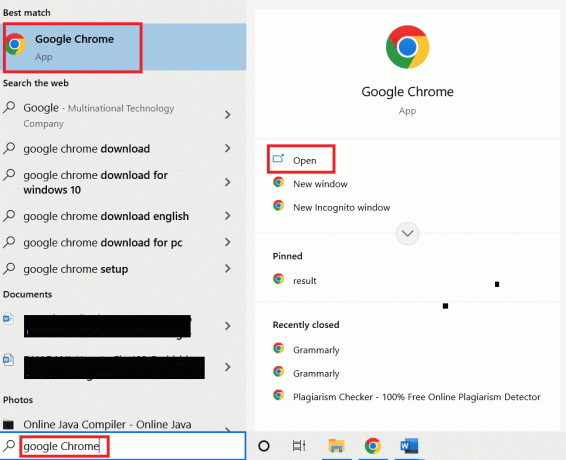
2. Raskite ir spustelėkite meniu parinktis viršutiniame dešiniajame naršyklės lango kampe.

3. Spustelėkite Daugiau įrankių

4. Spustelėkite Išvalyti naršymo duomenis.

5. Pasirinkite tinkamą laiko intervalą arba pasirinkite Visą laiką norėdami išvalyti visus duomenis.
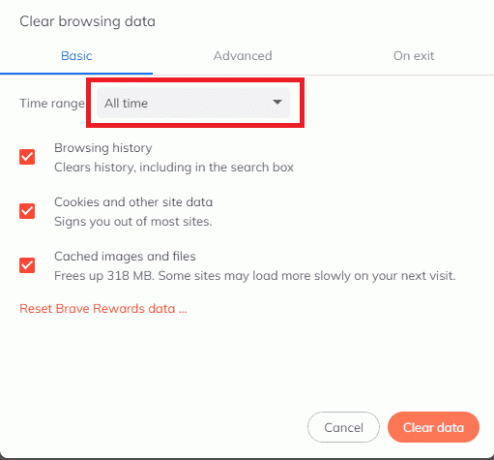
6. Pažymėkite langelius Slapukai ir kiti svetainės duomenys ir Talpykloje saugomi vaizdai ir failai.

7. Spustelėkite Išvalyti duomenis.

IV parinktis: pakeiskite failų pavadinimus
Visada įsitikinkite, kad atsisiunčiamuose failų pavadinimuose nėra skyrybos ženklų ir simbolių.
Taip pat skaitykite:12 būdų, kaip užmegzti saugų ryšį „Chrome“.
2 būdas: pakeiskite „Dropbox“ sąsają
Jei naudojate „Dropbox“ naršyklėje, galite pabandyti perjungti į „Dropbox“ programą. Dropbox programa suteikia visapusišką patirtį; jį lengva sekti ir naudoti. Jei kompiuteryje neturite „Dropbox“ programos, galite ją atsisiųsti atlikdami šiuos veiksmus.
Pastaba: jei jau naudojate „Dropbox“ programą ir „Dropbox“ atsisiuntimas neveikia, pabandykite naudoti „Dropbox“ iš žiniatinklio naršyklės.
1. Paleiskite Google Chrome interneto naršyklė.

2. Paieškos juostoje įveskite Dropbox.com.

3. Spustelėkite ant Gaukite programą ir tada ant Darbalaukio programa.
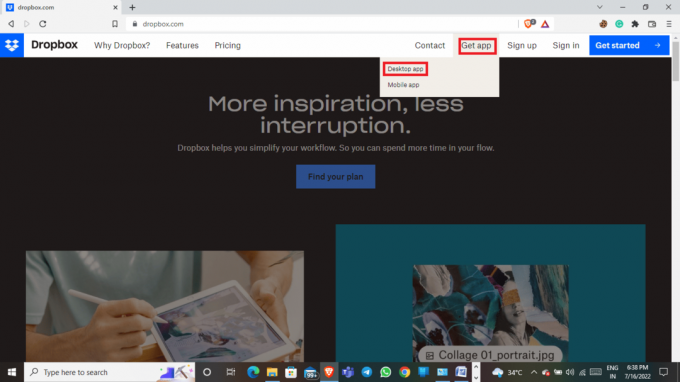
4. Spustelėkite Parsisiųsti dabar.
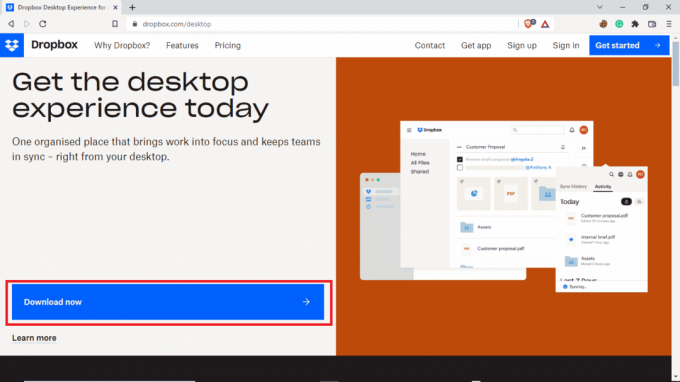
3 būdas: patikrinkite „Dropbox“ sistemos būseną
Kartais „Dropbox“ klaidos atsisiunčiant failą priežastis atsiranda dėl blogo serverio. Laimei, galite patikrinti „Dropbox“ serverių būseną ir sužinoti, ar tai yra problemos priežastis. Norėdami patikrinti „Dropbox“ serverio būseną, galite atlikti šiuos paprastus veiksmus.
1. Atidaryk Google Chrome naršyklė.

2. Paieškos juostoje įveskite status.dropbox.com.
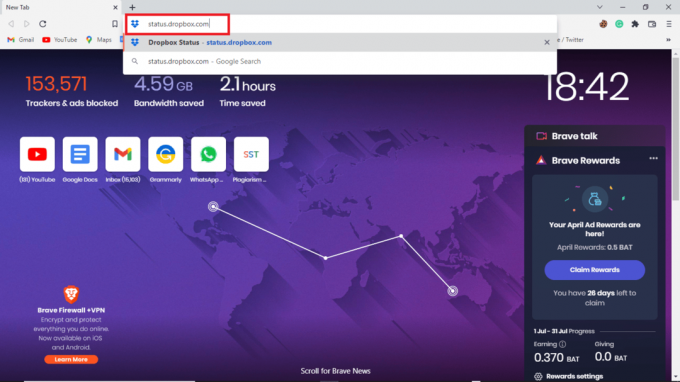
3. Galite patikrinti „Dropbox“ svetainės būseną.
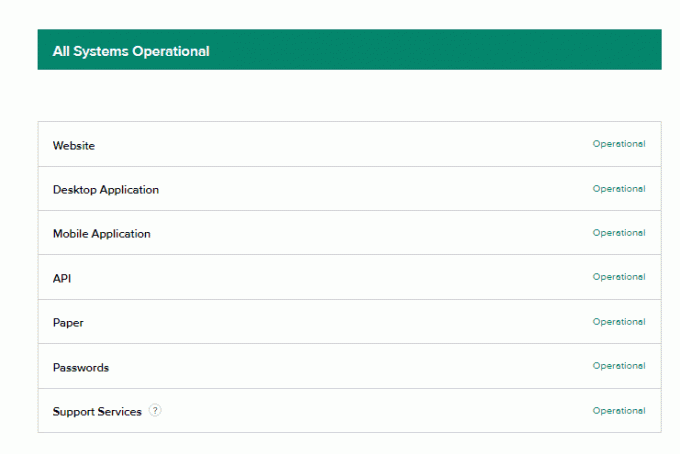
Taip pat skaitykite:Išspręskite „OneDrive“ sinchronizavimo problemas sistemoje „Windows 10“.
4 būdas: iš naujo įdiekite „Dropbox“ programą
Jei vis tiek kyla problemų atsisiunčiant failus „Dropbox“ programoje, galbūt norėsite iš naujo įdiegti programą.
Norėdami pašalinti „Dropbox“ programą iš savo sistemos, atlikite šiuos paprastus veiksmus.
1. Paspauskite „Windows“ klavišas, tipas Kontrolės skydelis ir spustelėkite Atviras.
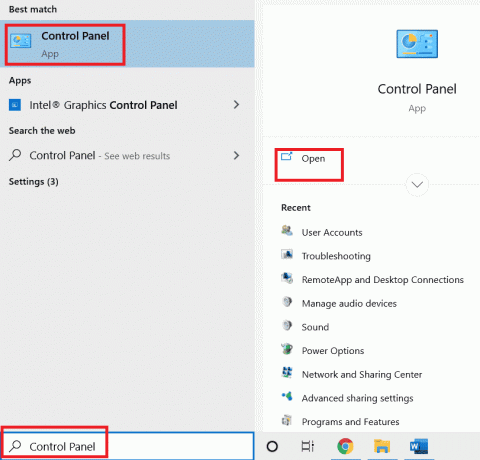
2. Pagal Programos, spustelėkite pašalinti programą.

3. Dešiniuoju pelės mygtuku spustelėkite Dropbox į pašalinti.
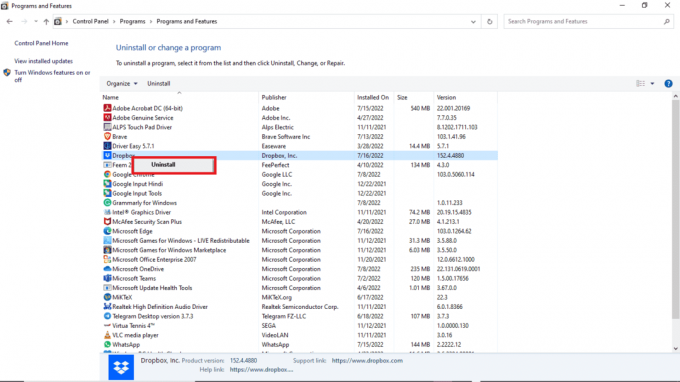
5. Suteikite savo sistemai leidimą pašalinti programą.
6. Kai pašalinimas bus baigtas, suraskite Dropbox diegimo programa savo įrenginyje.
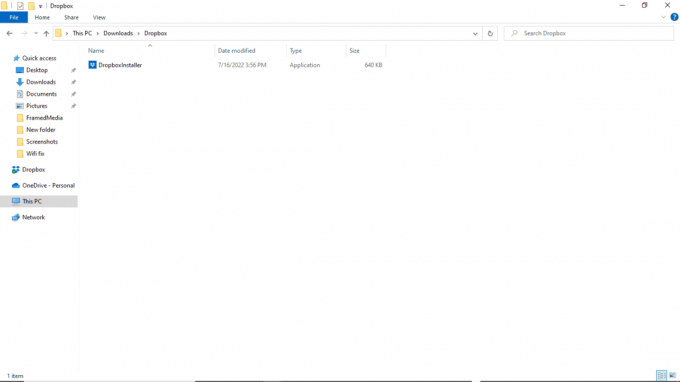
7. Dar kartą įdiekite „Dropbox“ programą.
Dažnai užduodami klausimai (DUK)
Q1. Ar galiu atsisiųsti kelis failus iš „Dropbox“?
Ans. Kai tik prisijungsite prie savo Dropbox paskyroje, galite atsisiųsti saugomus failus atskirai arba kartu.
Q2. Kodėl „Dropbox“ neatsisiunčia failų?
Ans. Gali būti keletas priežasčių, kodėl „Dropbox“ neatsisiunčia jūsų failų. Kai kurios dažniausios priežastys gali būti a blogas serveris.
Q3. Ar galiu naudoti „Dropbox“ programą kompiuteryje?
Ans.Taip, Dropbox programėlę galima atsisiųsti į kompiuterį; ji veikia taip pat sklandžiai kaip mobilioji programėlė ar svetainė.
Rekomenduojamas:
- Pataisykite Patikrinkite, ar nurodyti transformavimo keliai yra tinkami
- Pataisykite „Photoshop Dynamiclink“, kuris nepasiekiamas sistemoje „Windows 10“.
- Pataisykite „Discord“ ekrano bendrinimą, neveikiantį „Windows 10“.
- Kaip pašalinti save iš „Dropbox“ grupės
Tikimės, kad šis vadovas buvo naudingas ir kad jums pavyko išspręsti problemą „Dropbox“ klaida atsisiunčiant failą tinkamai išduoti. Komentuokite ir praneškite mums, kuris metodas jums tiko. Be to, jei turite klausimų, užklausų ar pasiūlymų, nedvejodami pasidalykite jais su mumis.


